Un sondage est un moyen d'obtenir rapidement les commentaires de votre équipe sur un problème. Dans Mou, vous avez plusieurs façons de créer un sondage.
Contenu
- Créer un sondage Slack de base
- Utilisez l'application Simple Poll Slack
Que vous recherchiez des idées, recherchiez des opinions ou souhaitiez obtenir un consensus, un sondage Slack est idéal si vous utilisez déjà le application pour la communication d'équipe. Vous pouvez créer un sondage de base sans aucun outil supplémentaire ou vous pouvez opter pour une application Slack spécialement conçue pour les sondages. Examinons de plus près ces méthodes afin que vous puissiez choisir la meilleure option pour vous.
Vidéos recommandées
Modéré
5 minutes
PC, ordinateur portable ou téléphone intelligent avec accès à l'application Slack
Créer un sondage Slack de base
Bien qu'il n'y ait pas actuellement de fonction Slack intégrée pour les sondages, la configuration d'un sondage de base dans Slack ne prend généralement que quelques minutes. Vous pouvez juste
utiliser des émoticônes pour représenter les différentes options de réponse. Vos répondants peuvent alors simplement réagir à votre message avec l'emoji qui correspond à leur réponse.Étape 1: Dirigez-vous vers le champ de message dans le canal ou la conversation où vous souhaitez publier le sondage.
Étape 2: Tapez votre question. Pour notre exemple, nous utiliserons "Quand vous sentez-vous le plus productif ?"
Ensuite, descendez à la ligne suivante en maintenant Changement pendant que vous appuyez Entrer ou Retour.

En rapport
- Comment désactiver votre compte Instagram (ou le supprimer)
- Comment utiliser Dante pour créer votre propre version de GPT-4
- Comment créer des dossiers dans Gmail
Étape 3: Entrez la première option de réponse avec un emoji comme outil de vote. Par exemple, vous pouvez taper « :sunrise: pour voter pour le matin ».
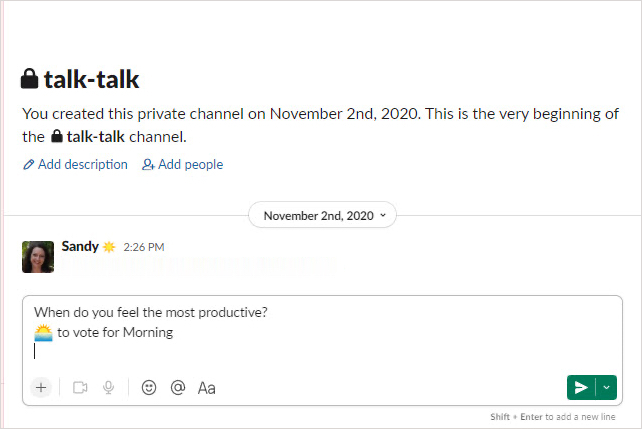
Étape 4: Descendez à la ligne suivante et entrez la deuxième option de réponse avec son emoji comme outil de vote. Faites de même pour chaque option de réponse que vous souhaitez pour votre sondage.
Étape 5 : Lorsque vous avez terminé, votre sondage peut ressembler à la capture d'écran ci-dessous. Appuyez sur le vert Envoyer maintenant bouton pour publier votre sondage.
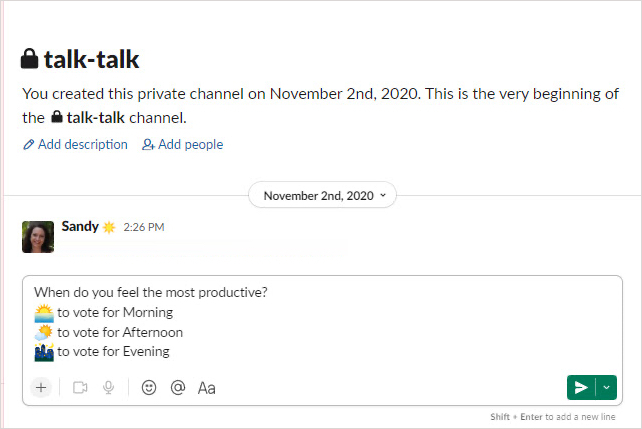
Étape 6 : Au fur et à mesure que chaque répondant réagit avec l'emoji pour son vote, vous verrez le nombre de votes que chaque option de réponse pour votre sondage reçoit.
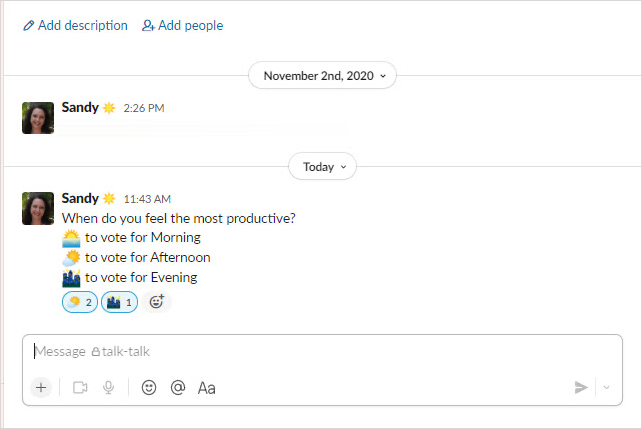
Utilisez l'application Simple Poll Slack
Simple Poll est une application Slack destinée aux sondages et aux enquêtes qui facilite le processus de création d'un sondage. Vous pouvez utiliser un modèle ou créer un sondage à partir de zéro. Pour ce tutoriel, nous utiliserons un modèle pratique.
Étape 1: Pour utiliser un modèle, choisissez Sondage simple dans le applications section à gauche de Slack.
(Si vous n'avez pas encore l'application Simple Poll, procédez comme suit: dans la barre latérale gauche, sélectionnez Plus > applications. Ensuite, recherchez Simple Poll. Lorsque vous voyez l'application dans les résultats de recherche qui s'affichent, sélectionnez son Ajouter bouton. Une fenêtre de navigateur apparaîtra affichant la liste du répertoire d'applications Slack de Simple Poll. Sélectionnez le Ajouter à Slack bouton. Sélectionnez ensuite Permettre. Suivez ensuite les instructions à l'écran.)
Étape 2: Prendre Les sondages et Modèles de sondages dans les deux listes déroulantes en haut à droite.
Étape 3: Lorsque vous voyez un modèle que vous souhaitez utiliser, sélectionnez Créer ce sondage.

Étape 4: Vous pouvez ensuite modifier les options de question et de réponse du modèle, rendre les réponses anonymes, autoriser les options des autres, limiter le nombre de votes par personne ou programmer le sondage pour plus tard. Vous pouvez également choisir la chaîne pour publier le sondage.
Après avoir fini de personnaliser le modèle, sélectionnez Aperçu pour voir exactement cela.

Étape 5 : Si vous êtes satisfait du sondage, sélectionnez Créer un sondage. Sinon, utilisez le Dos pour revenir à la fenêtre d'édition et apporter des modifications supplémentaires.
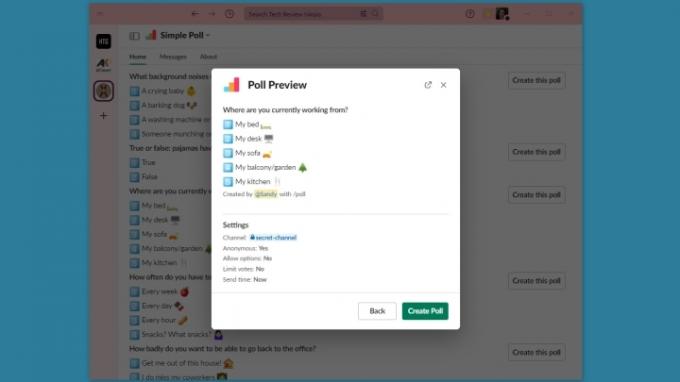
Étape 6 : Les membres de l'équipe peuvent voter pour une réponse en sélectionnant le bouton à droite. Tout le monde peut voir les résultats du sondage au fur et à mesure qu'ils arrivent. Vous verrez le nombre de votes à côté de chaque réponse choisie.
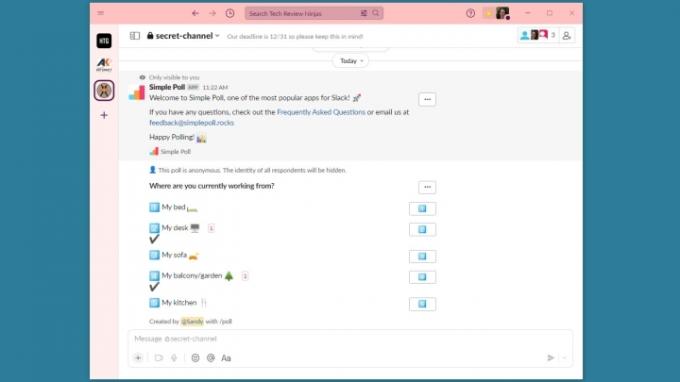
Étape 7 : Si vous souhaitez modifier le sondage, le fermer, le supprimer ou en créer un nouveau, il vous suffit de sélectionner le Trois points en haut à droite du sondage et choisissez une action.
Vous pouvez également choisir Modifier le sondage (du Trois points menu) pour ajuster les paramètres actuels du sondage, le répéter ou recevoir les résultats sous forme de fichier CSV.
Étape 8 : Vous pouvez utiliser Sondage simple gratuitement jusqu'à 100 réponses par mois ou consultez les plans tarifaires pour plus de fonctionnalités et de réponses.
Si vous êtes intéressé par des applications de sondage similaires, vous pouvez consulter Polly, Application de sondage, ou Sondez partout pour Slack.
Recommandations des éditeurs
- Comment configurer votre flux Facebook pour afficher les messages les plus récents
- Les problèmes Microsoft Teams les plus courants et comment les résoudre
- Comment désinstaller un programme dans Windows 10
- Comment partager une imprimante sous Windows
- Comment l'IA générative créera des jeux avec des "mondes plus larges, plus grands et plus profonds"
Améliorez votre style de vieDigital Trends aide les lecteurs à garder un œil sur le monde trépidant de la technologie avec toutes les dernières nouvelles, des critiques de produits amusantes, des éditoriaux perspicaces et des aperçus uniques.




